YouTube의 활성 사용자는 열 경향이 있습니다여러 개의 링크를 동시에 사용하면 모든 동영상이 동시에 버퍼링되고 재생되므로 인터넷 속도가 저하되고 시청중인 동영상까지 모든 동영상이 버퍼링되기 때문에 매우 성 가실 수 있습니다. 유감스럽게도 YouTube에서는이를 방지 할 수있는 옵션이 없습니다. 재생 목록 모드에서 현재 비디오가 끝나면 다음 비디오가 자동 재생됩니다. Chrome 확장 프로그램 인 Youtube Autoplay Disabled는 YouTube 자동 재생 기능을 비활성화하고 다음 비디오가 재생되지 않도록하므로 큰 도움이 될 수 있습니다. 확장 프로그램은 일단 설치되면 자동으로 작동하여 비디오가 재생 및 버퍼링되지 않습니다. 비디오에 대해 자동 재생이 비활성화되면 비디오 프레임 내부를 클릭하여 버퍼링을 시작해야합니다. 확장 기능을 사용하면 프리 버퍼링을 방지하여 대역폭을 절약 할 수 있습니다.
확장 프로그램을 설치하면YouTube 동영상의 제어 버튼이 사라지고 사전 버퍼링이 없습니다. 이 확장을 사용하면 현재보고있는 비디오의 버퍼 속도에 대해 걱정할 필요없이 원하는만큼 비디오를 열 수 있습니다.

이 확장 프로그램의 사용은 실제로개인 취향. 컴퓨터에 앉아 있다면 열어 본 비디오가 인터넷 속도를 늦추지 않는 것을 기억할 수 있도록 컴퓨터가 필요할 수 있습니다. 반대로 컴퓨터에 앉아 있지 않은 경우 몇 개의 비디오를 열어서 자리를 비울 때 버퍼링 할 수 있습니다. 이 경우 확장이 성가신 것일 수 있습니다.
확장 기능은동일한 탭에서 열린 비디오 버퍼링을 중지하는 옵션은로드되지 않습니다. 반대로, 다른 페이지에서 비디오를 연 경우 버퍼링을 중지해서는 안됩니다. 이 동작은 동일한 탭에서 열린 비디오가 차례로 순서대로 표시됨을 나타냅니다. 다른 페이지에서 연 비디오의 경우 사용자가 임의의 비디오를 임의로 볼 수 있으며 백그라운드에서 버퍼링해야합니다.
물론 하루가 끝나면 그냥다른 비디오를 열었으므로 현재보고있는 비디오의 버퍼 속도가 손상되지 않도록하십시오. 확장 프로그램은 대역폭 보존뿐만 아니라 재생 목록에서의 YouTube 환경 개선에도 유리합니다. YouTube 자동 재생을 비활성화하려면 아래 링크에서 확장 프로그램을 설치하십시오.
Chrome 용 YouTube 자동 재생 설치 사용 중지




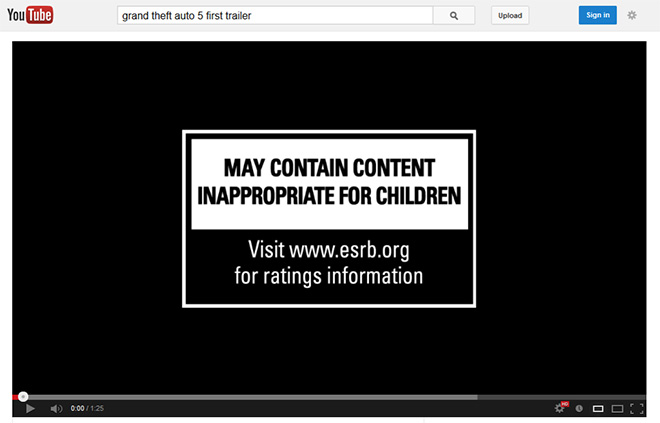







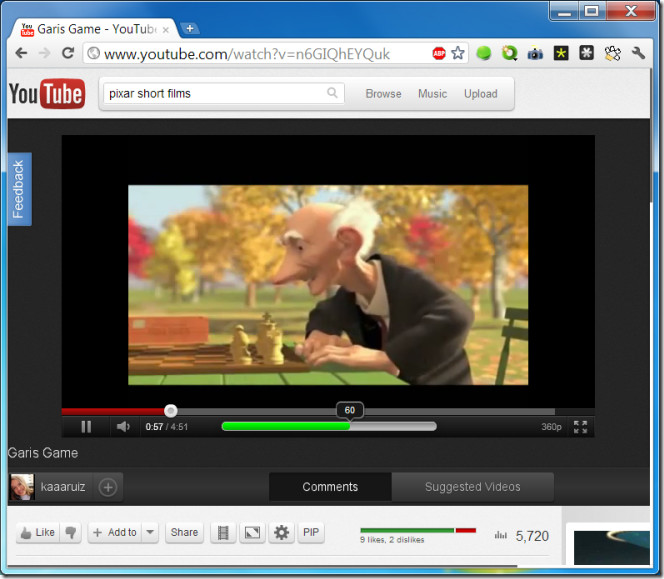
코멘트